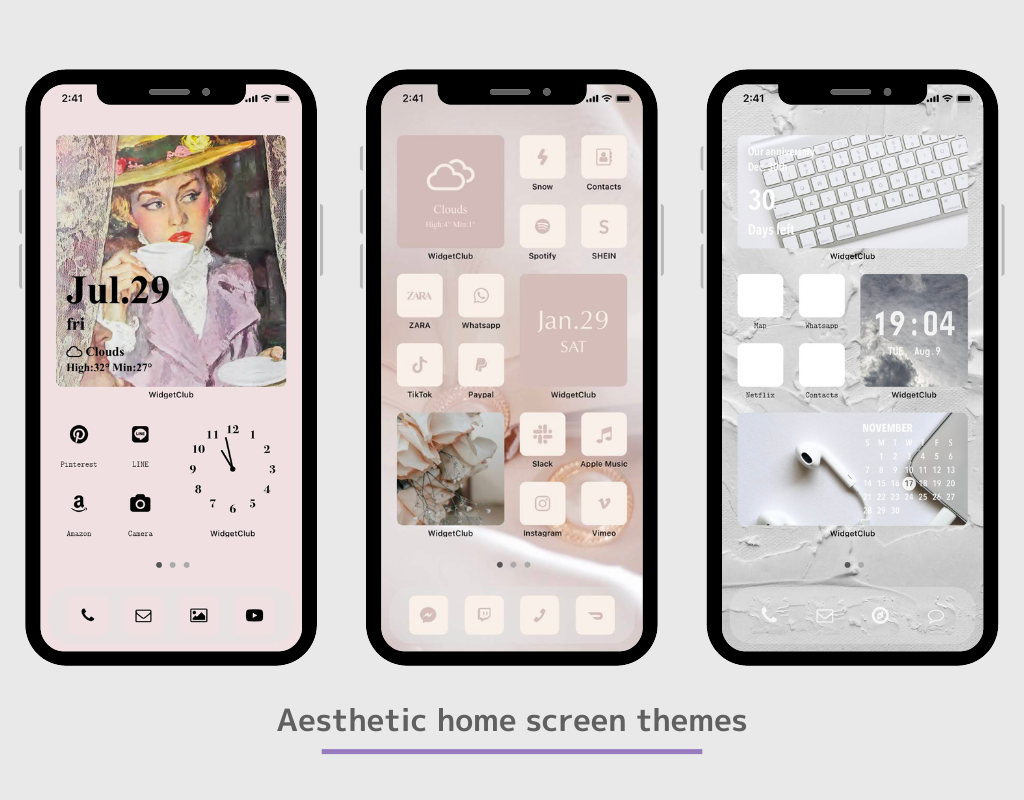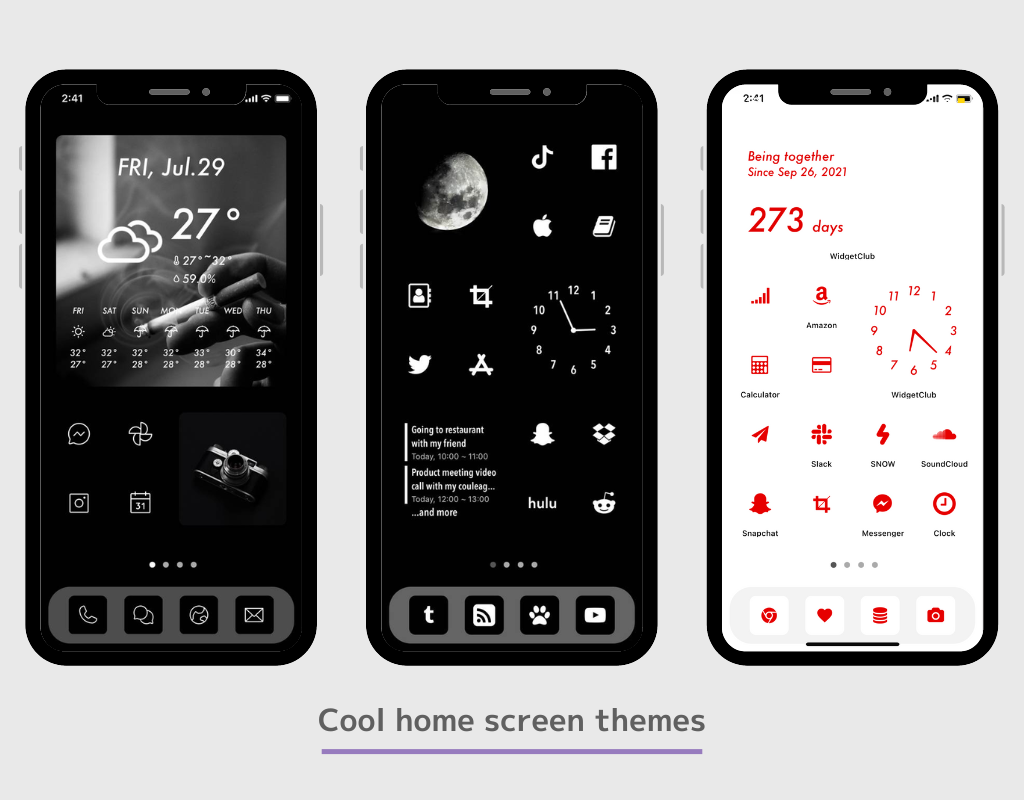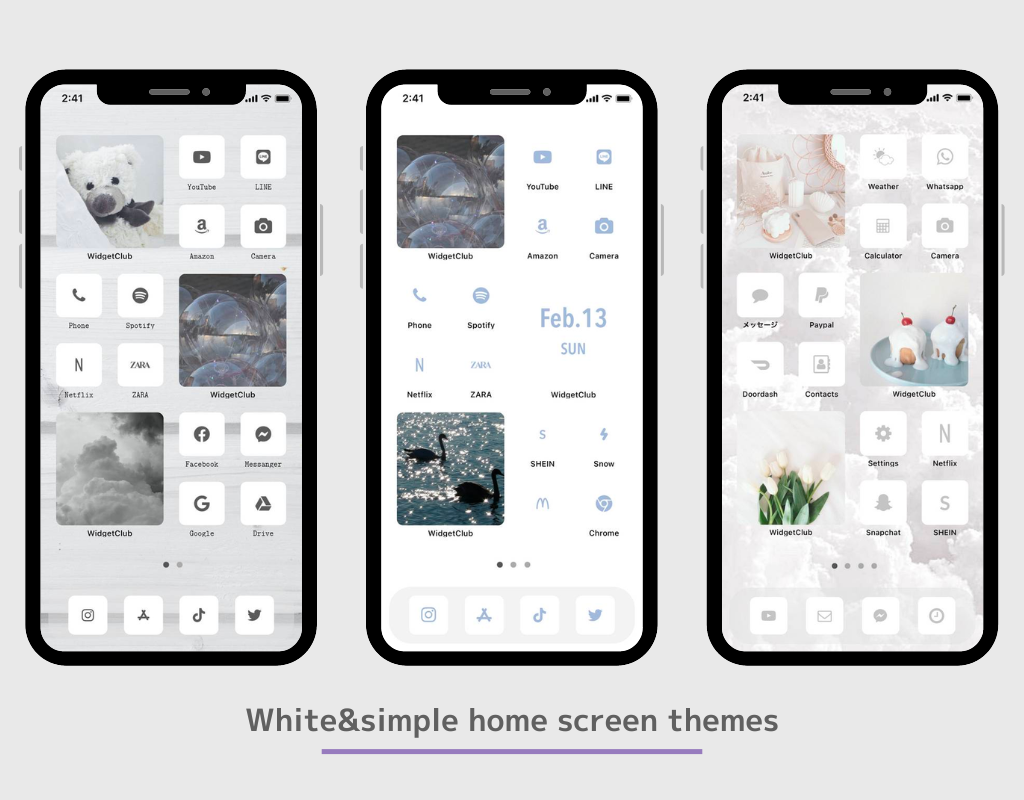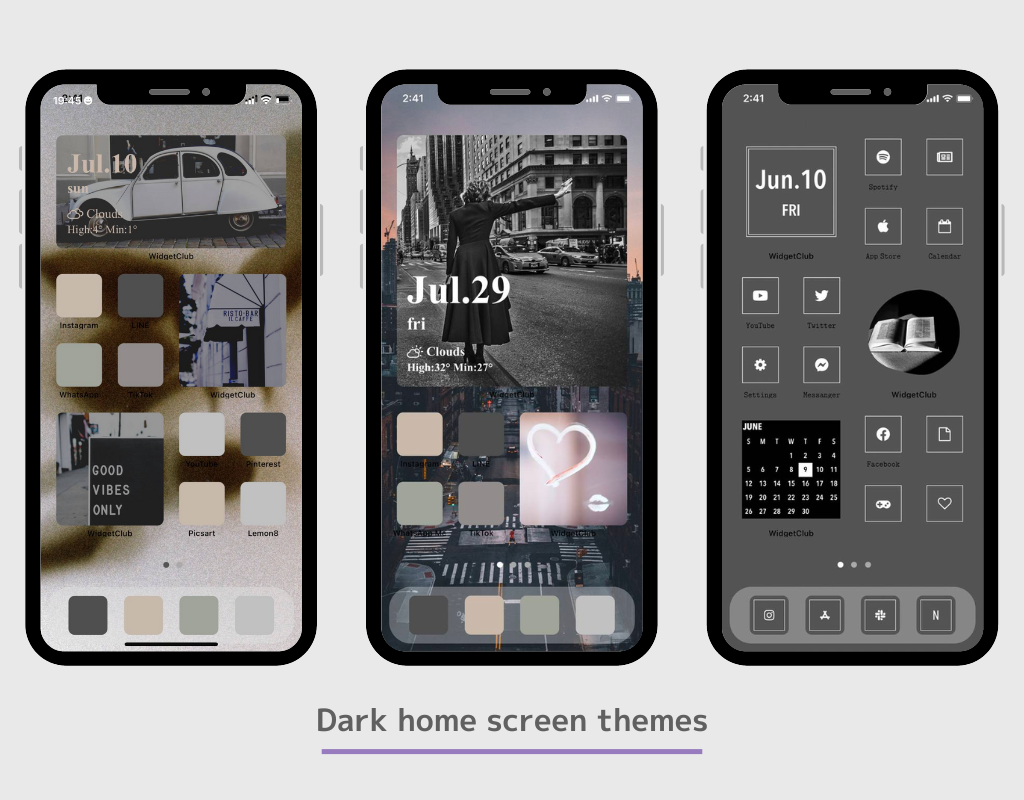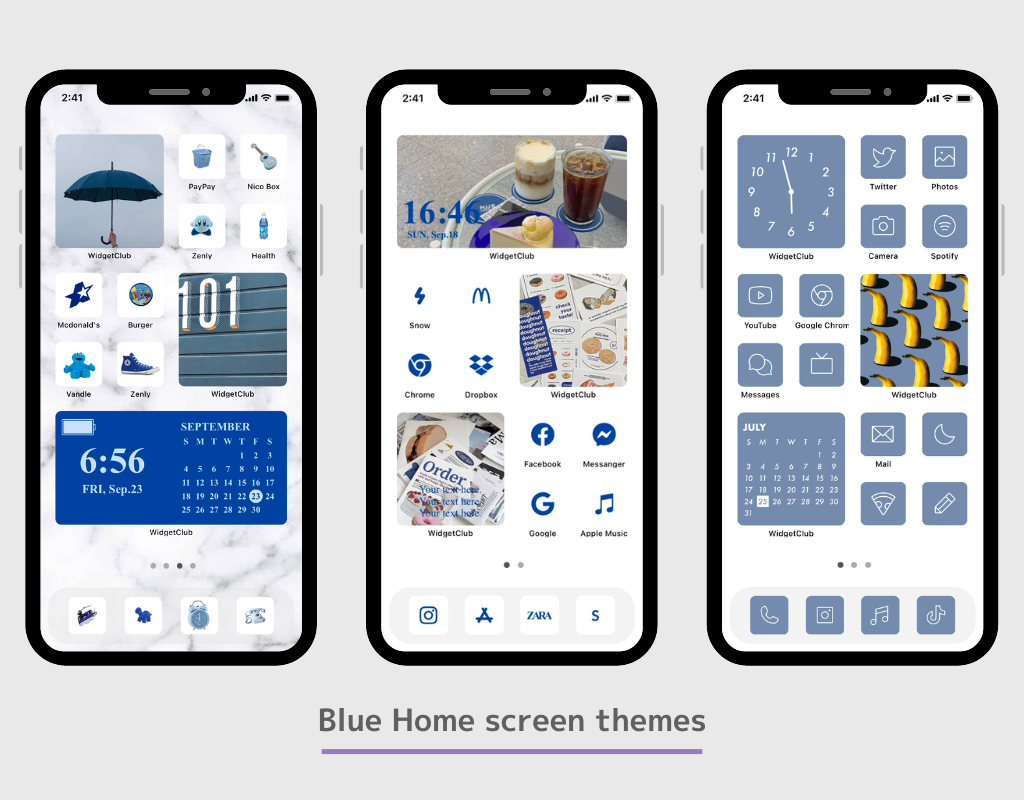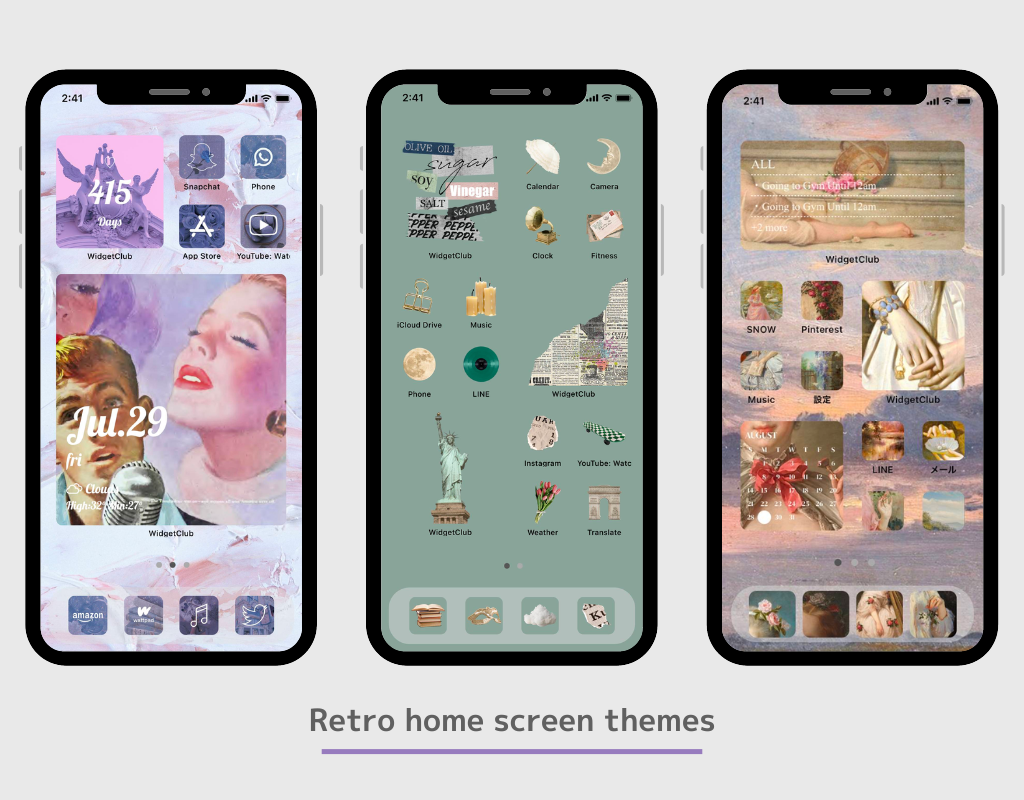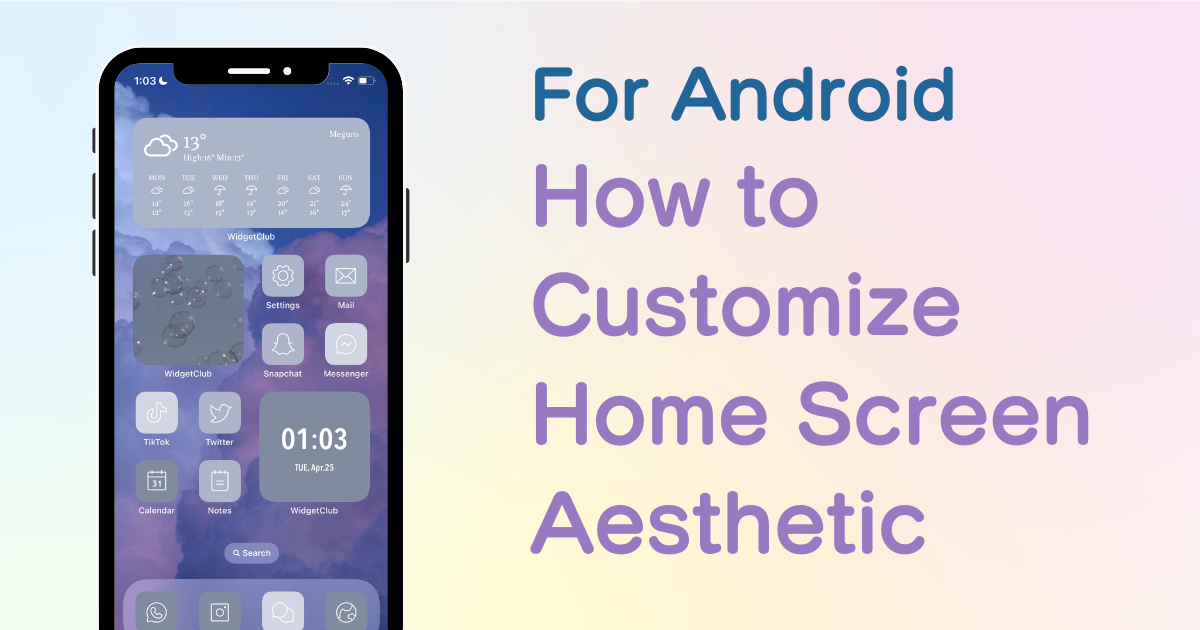
obsah

Na štýlové prispôsobenie domovskej obrazovky potrebujete špeciálnu aplikáciu! Toto je konečná verzia aplikácie na obliekanie, ktorá obsahuje všetky materiály na obliekanie!
Vedeli ste, že Android vám umožňuje prispôsobiť si domovskú obrazovku nielen tapetou, ale aj ikonami a miniaplikáciami?
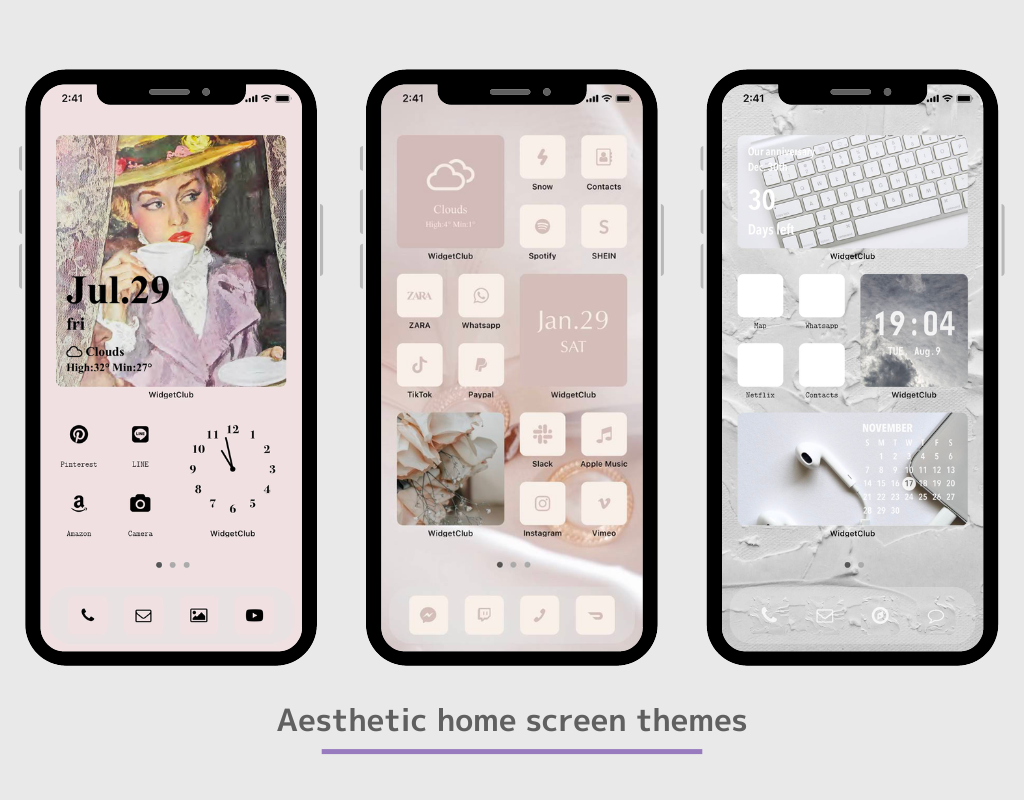
Pomocou funkcie miniaplikácie a skratiek aplikácií môžete často zobrazované informácie, ako sú počasie, hodiny a plán, pripnúť na domovskú obrazovku ako miniaplikáciu a dokonca môžete ikony zmeniť na štýlové obrázky ikon aplikácií!
V tomto článku vám poviem, ako zmeniť svoju domovskú obrazovku pre Android, ktorú som odporučil ja, ktorý na zmenu domovskej obrazovky použil viac ako 50 rôznych aplikácií!
V tomto článku vysvetlím spôsob, ako prispôsobiť Android pomocou aplikácie s názvom „WidgetClub“!
WidgetClub poskytuje tému domovskej obrazovky typu všetko v jednom vrátane miniaplikácií, ikon a tapiet, takže môžete ľahko meniť svoje ikony a miniaplikácie bez problémov so zbieraním materiálov!
Všetky základné widgety, ako sú informácie o počasí, kalendár, dátum a hodiny, sú dostupné na WidgetClube.

Ak si chcete prispôsobiť svoju domovskú obrazovku štýlovým spôsobom, ktorý sa vám páči, odporúčame vám namiesto použitia predvolenej miniaplikácie použiť špeciálnu aplikáciu na prispôsobenie domovskej obrazovky. Pomocou špeciálnej aplikácie si môžete nastaviť svoju obľúbenú fotografiu ako pozadie, zmeniť písmo atď.
Niektoré domáce aplikácie vám neumožňujú nastaviť viacero miniaplikácií! (Ak používate OPPO, nezabudnite to zmeniť!)
Pre väčšiu flexibilitu prispôsobenia odporúčame stiahnuť si obľúbené domáce aplikácie. Tiež domáca aplikácia musí byť opravená od začiatku, inak ak po nastavení miniaplikácie zmeníte domácu aplikáciu na inú, miniaplikácia, ktorú ste nastavili, zmizne⚠️
Nova launcher“ je najobľúbenejšia domáca aplikácia pre Android (viac ako 10 miliónov stiahnutí.) (Tiež sme to testovali)
V domácej aplikácii je možné nastaviť počet vertikálnych a horizontálnych ikon. Ich nastavením od začiatku si uľahčíte vytvorenie domovskej obrazovky tak, ako si ju predstavujete! Môžete ich nastaviť v Nastaveniach domácej aplikácie! (Ak neviete, ako to urobiť, skúste vyhľadať výraz „zmena počtu mriežky domácej aplikácie“!
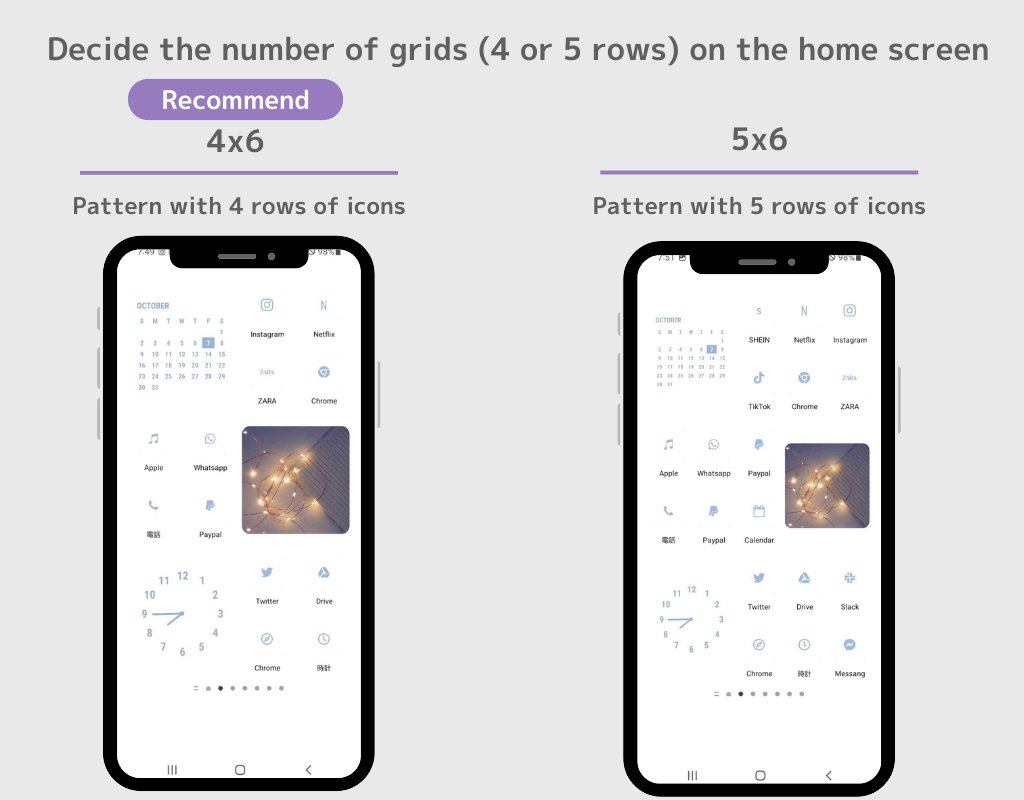
(⚠️V závislosti od domácej aplikácie, ktorú používate, sa spôsob nastavenia miniaplikácií a ikon môže líšiť, ale základný postup je rovnaký! ⚠️)
1. Stiahnite si WidgetClub, aplikáciu na prispôsobenie domovskej obrazovky!
2. Otvorte aplikáciu WidgetClub, vyberte tému domovskej obrazovky (súbor tapiet, ikon a miniaplikácií), ktorú chcete zmeniť, a klepnite na tlačidlo „Nastaviť“.
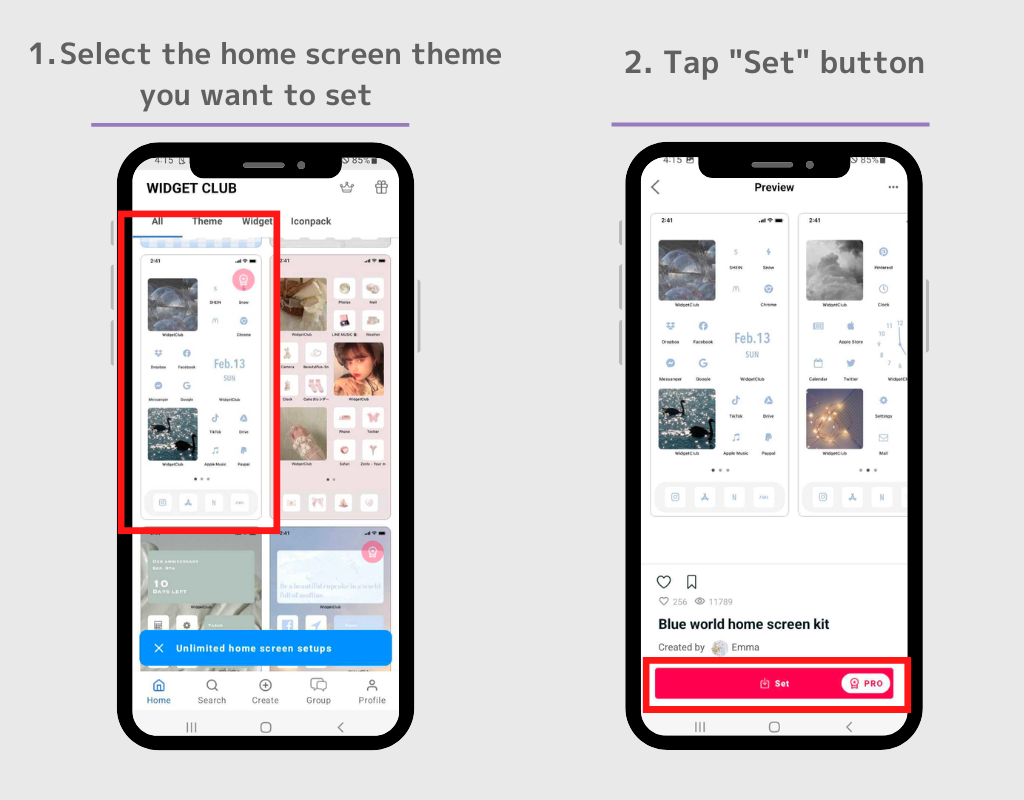
3. Prvým krokom je nastavenie widgetu. Klepnite na miniaplikáciu, ktorú chcete nastaviť, na obrazovke nastavenia témy.
4. Vymeňte miniaplikáciu v zobrazených slotoch pre nastavenie miniaplikácií!
(Pamätajte si, akú veľkosť miniaplikácie ste nastavili! (V tomto prípade je to malá veľkosť. ) a Odporúčame vám nastaviť niekoľko naraz!)
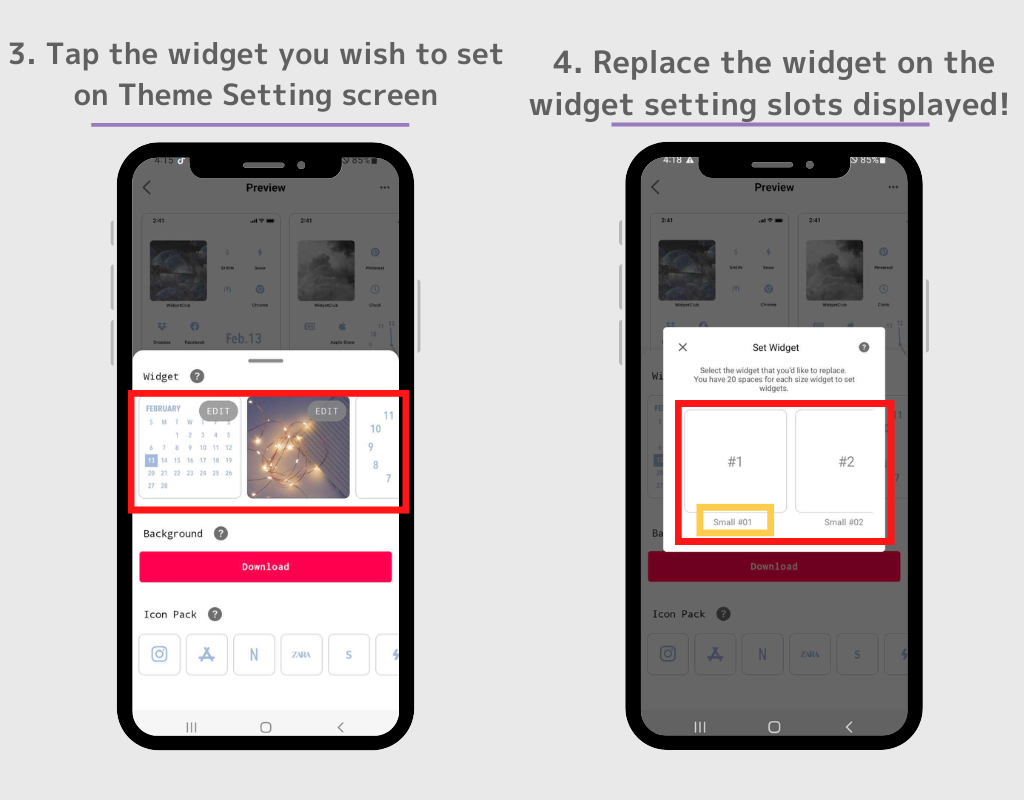
5. Prejdite na domovskú obrazovku a dlho stlačte prázdne miesto
6. Klepnite na tlačidlo „Widgety“, keď sa zobrazí.
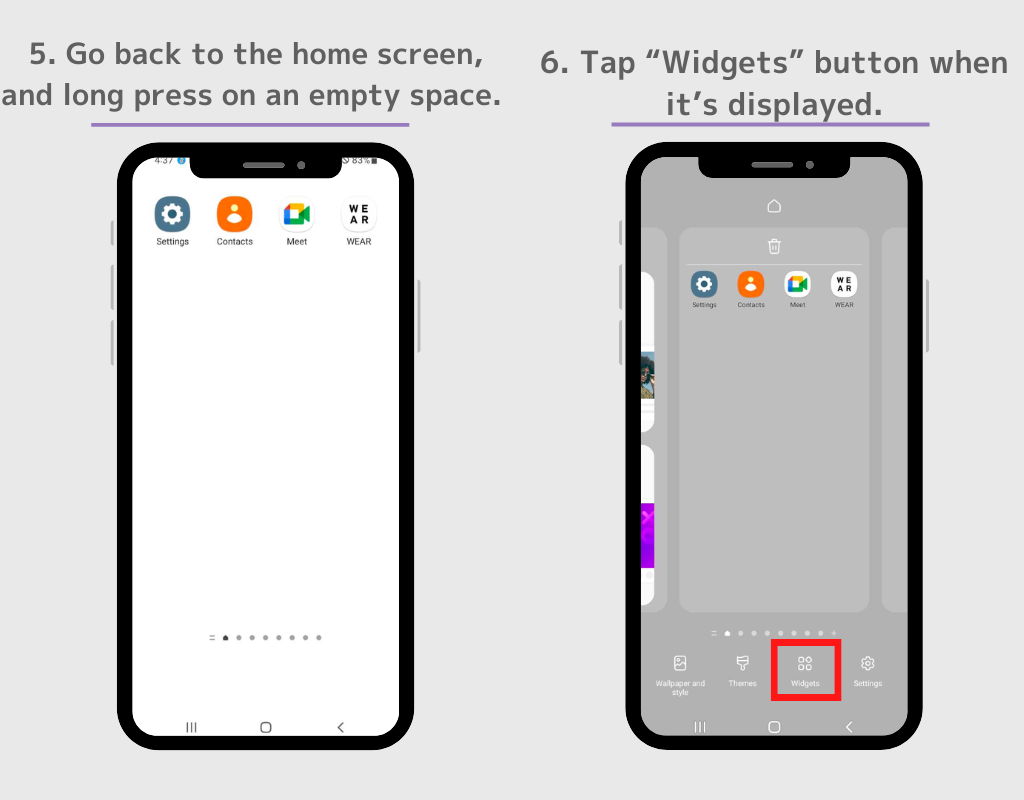
7. Zobrazí sa zoznam miniaplikácií, potom vyhľadajte „Widgetclub“ . (Ak tam nie je vyhľadávací panel, nájdite Widgetclub zo zoznamu miniaplikácií.)
8. Existujú štyri typy miniaplikácií WidgetClub: „ikona“, „malá“, „stredná“ a „veľká“, takže klepnite na miniaplikáciu veľkosti, ktorú ste práve nastavili v kroku 4
(Ako príklad vyberieme miniaplikáciu Malá veľkosť, ako sme nastavili v kroku 4).
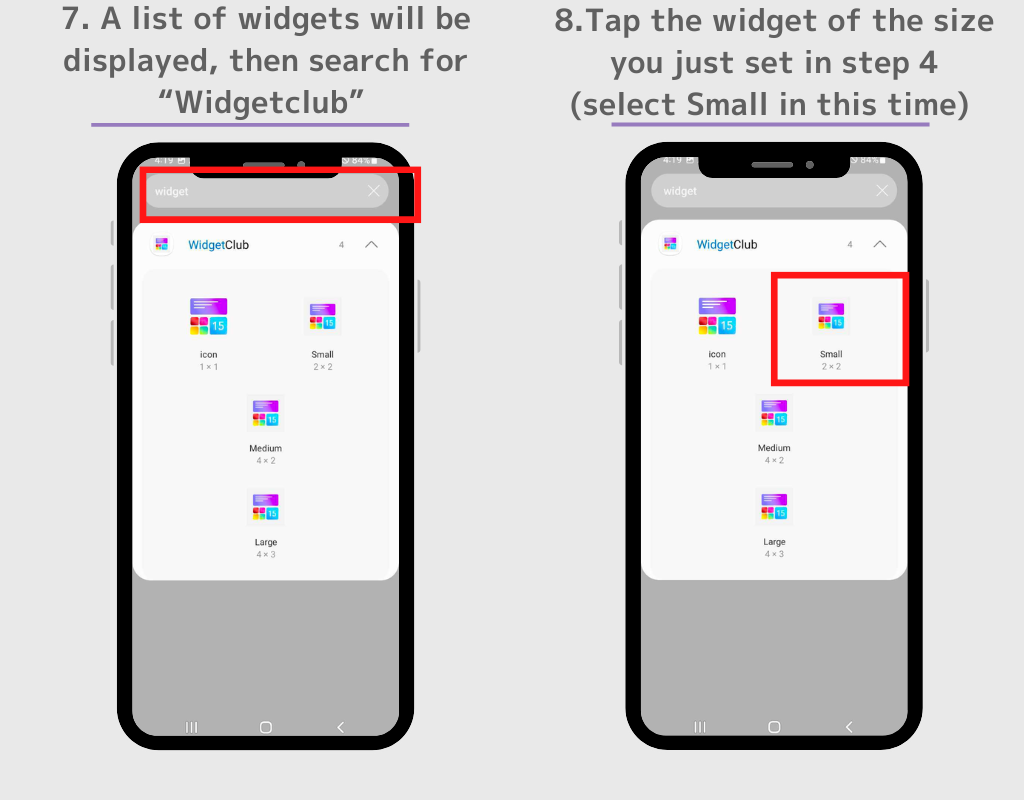
9. Dostanete sa na obrazovku nastavení, potom klepnite na miniaplikáciu, ktorú chcete nastaviť.
10. Widget je teraz zobrazený! Veľkosť a polohu miniaplikácie môžete ľubovoľne meniť, takže ju presuňte na ľubovoľnú pozíciu. Ak chcete nastaviť ďalšie miniaplikácie, zopakujte tento postup!
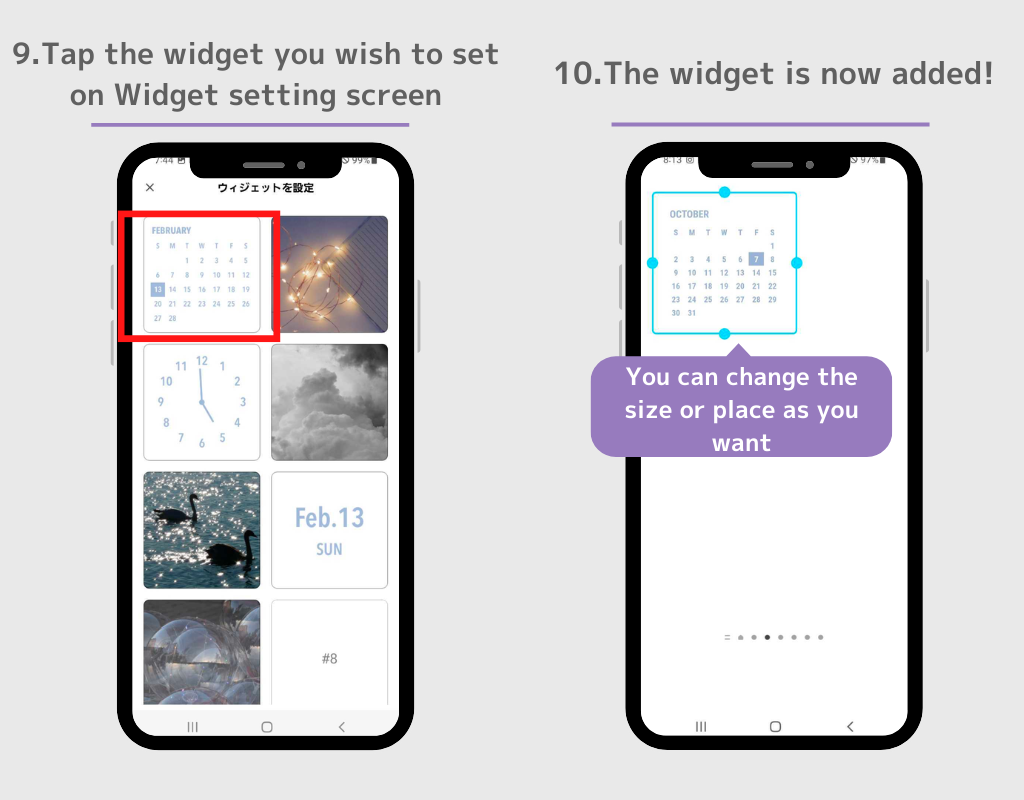
11. Ďalej si stiahneme tapety. Vráťte sa na obrazovku nastavenia témy na WidgetClub a klepnite na tlačidlo „Stiahnuť“.
Fotografia sa stiahne do aplikácie Fotky. Určite všetci viete, ako nastaviť tapetu, takže vysvetlenie tentokrát preskočím!

12. Ďalej nastavíme ikony aplikácií. Klepnite na ikonu na obrazovke nastavení témy.
13. Prejdite na obrazovku nastavenia ikon, kde si môžete vybrať, ktoré aplikácie chcete prepojiť s obrázkom vľavo.
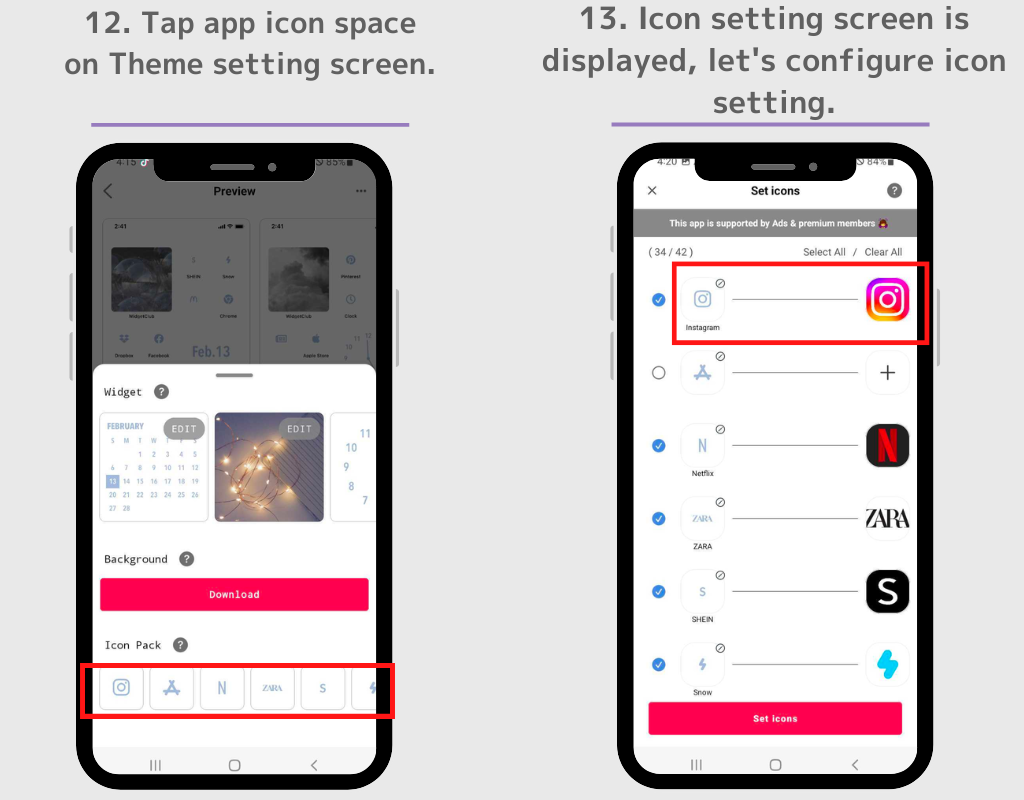
14. Začiarknutím modrého políčka môžete vybrať, ktorú ikonu chcete pridať.
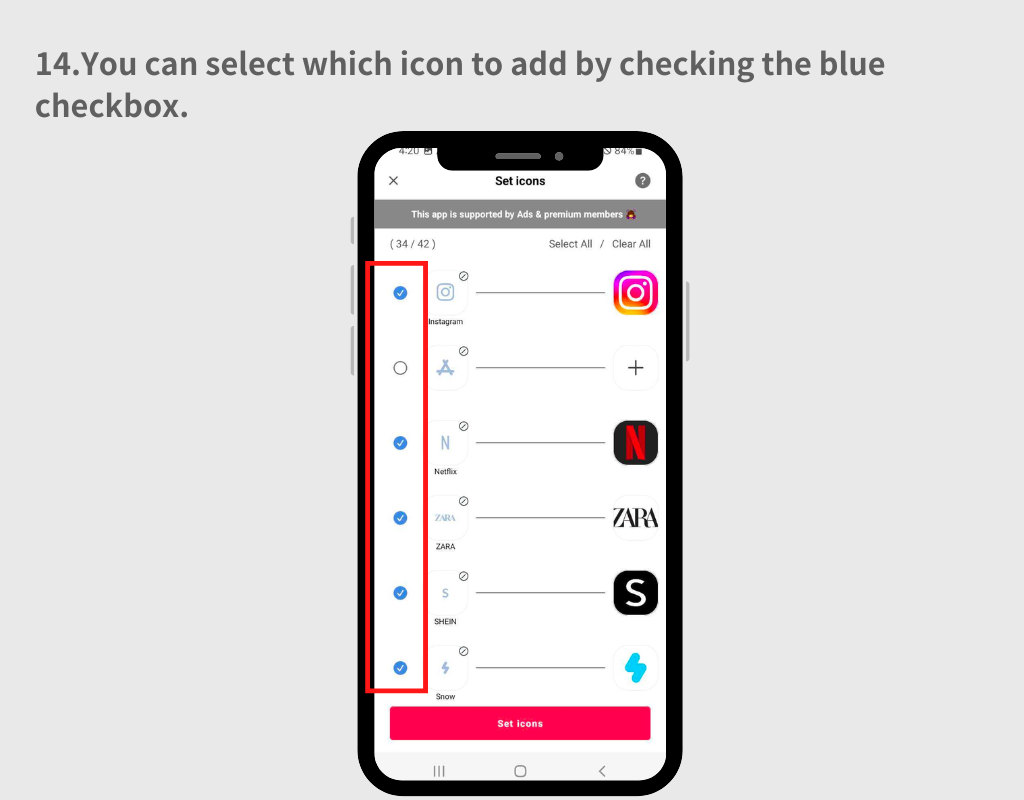
15. Ak chcete zmeniť aplikáciu, ktorá má byť prepojená s obrázkom, klepnite na ikonu aplikácie na pravej strane a potom vyhľadajte aplikáciu v zobrazenom poli vyhľadávania.
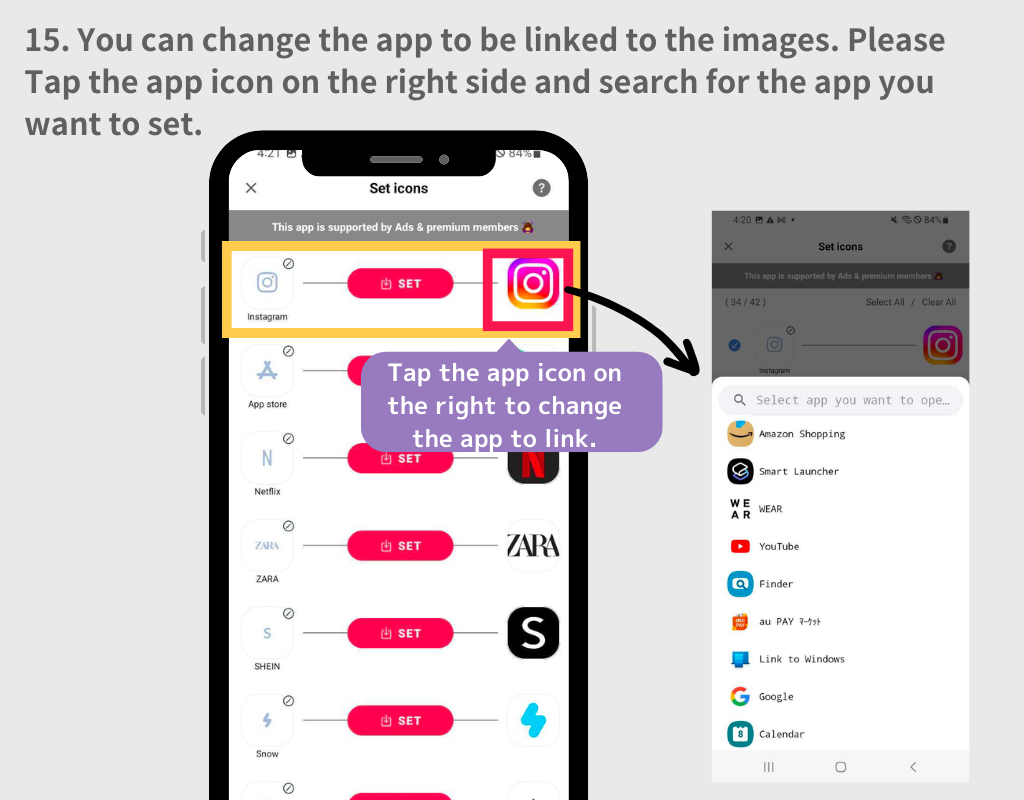
16. Po konfigurácii nastavení ikon aplikácie klepnite na tlačidlo „Nastaviť ikony“.
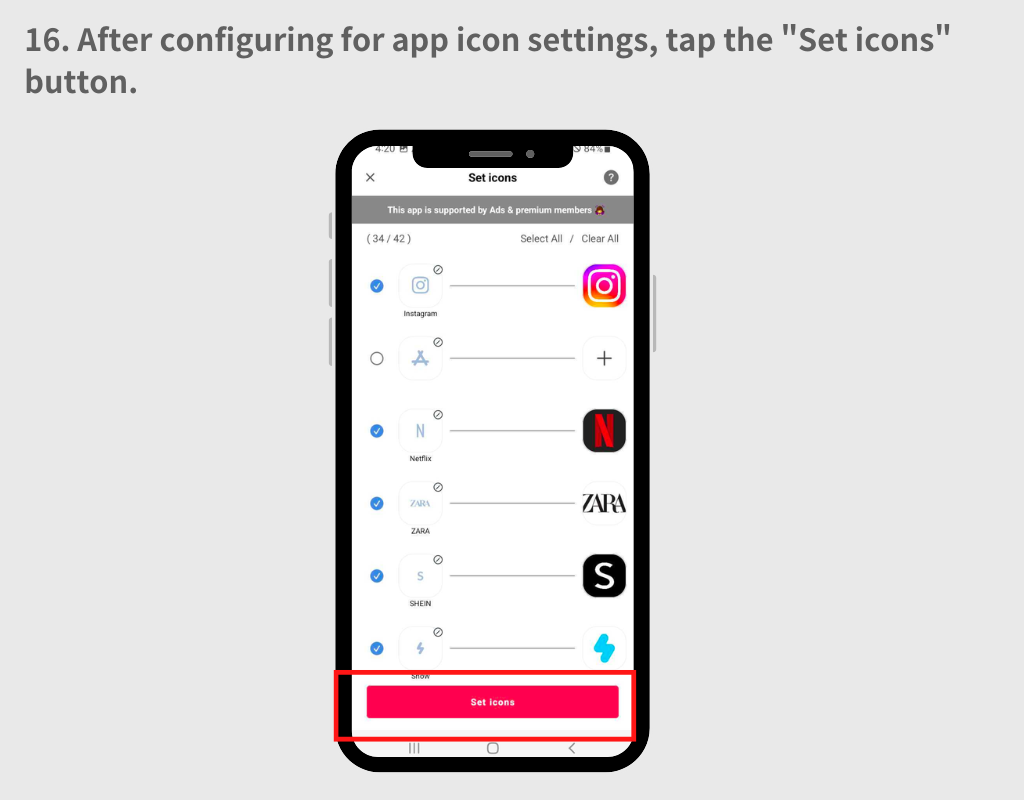
17. Vyskakovacie okno vás požiada, aby ste si vybrali medzi štýlmi „Štvorcový“ a „Zaoblený“. Oba vzory majú výhody aj nevýhody.
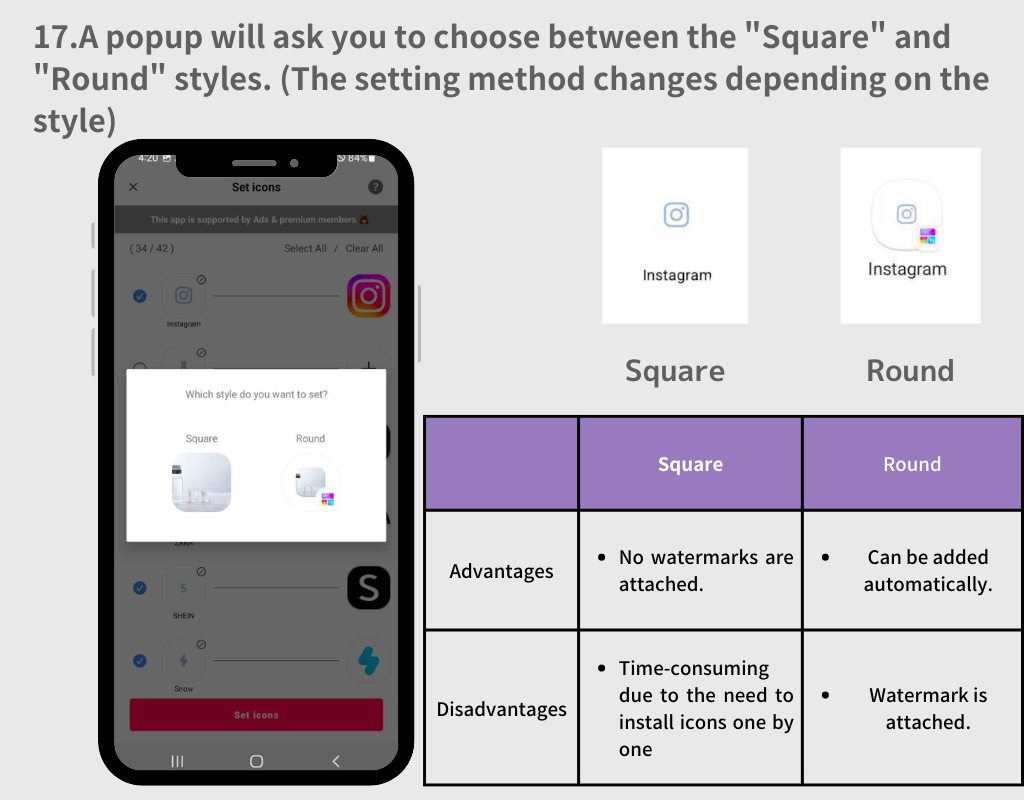
1. Vyberte štýl „Round“.
2. Klepnite na tlačidlo „Pridať“ vždy, keď sa zobrazí kontextové okno.
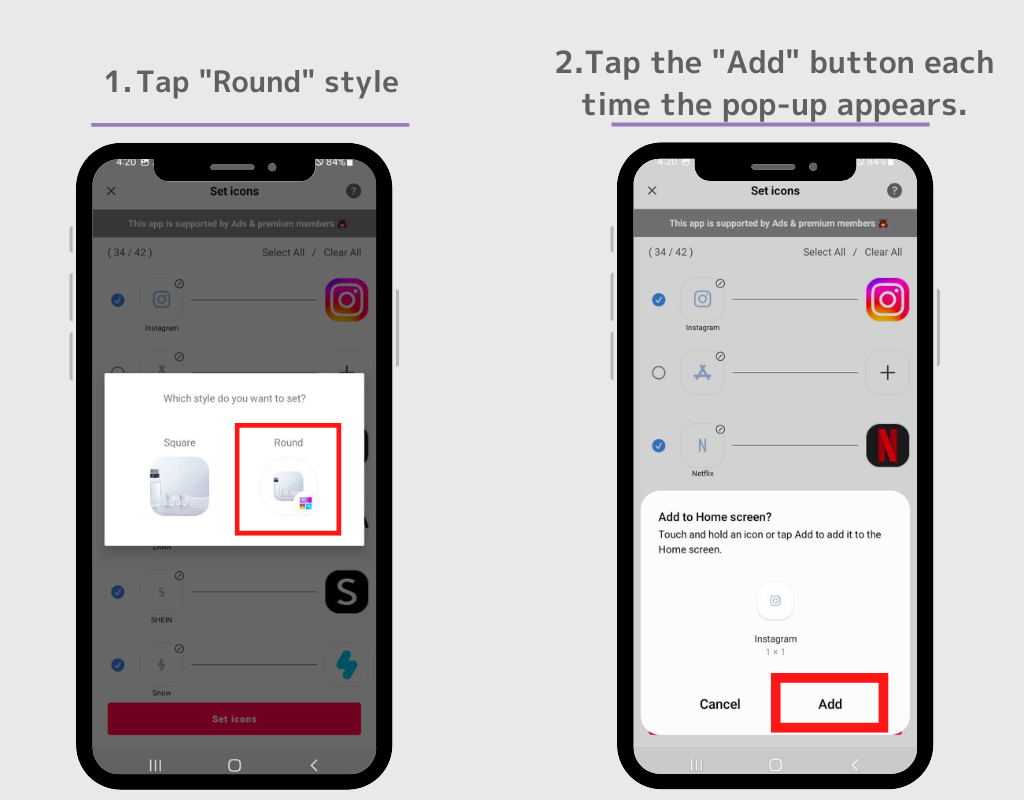
3. Keď kontextové okno zmizne, prejdite na domovskú obrazovku a automaticky sa zobrazia všetky ikony.
V zásade ich nastavíte rovnakým spôsobom, ako ste to urobili s miniaplikáciou, ktorú sme práve použili!
1. Vyberte štvorcovú ikonu, potom sa vráťte na domovskú obrazovku a stlačte a podržte prázdne miesto.
2. Klepnite na tlačidlo „Widget“.
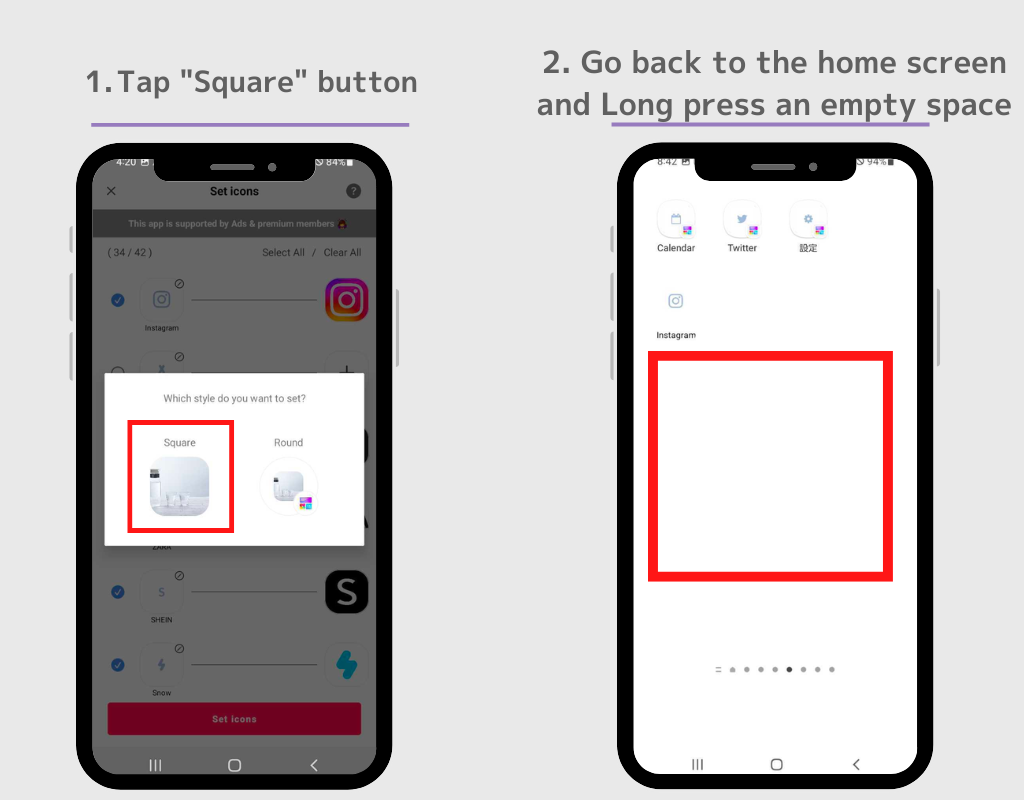
3. Klepnite na miniaplikáciu „ikona“ miniaplikácií WidgetClub.
4. Zobrazí sa obrazovka nastavení, klepnite na tlačidlo „Nastaviť“ pri ikone, ktorú chcete nastaviť. Ikona aplikácie sa zobrazí na domovskej obrazovke! Opakujte tento postup od kroku 2 do kroku 4.

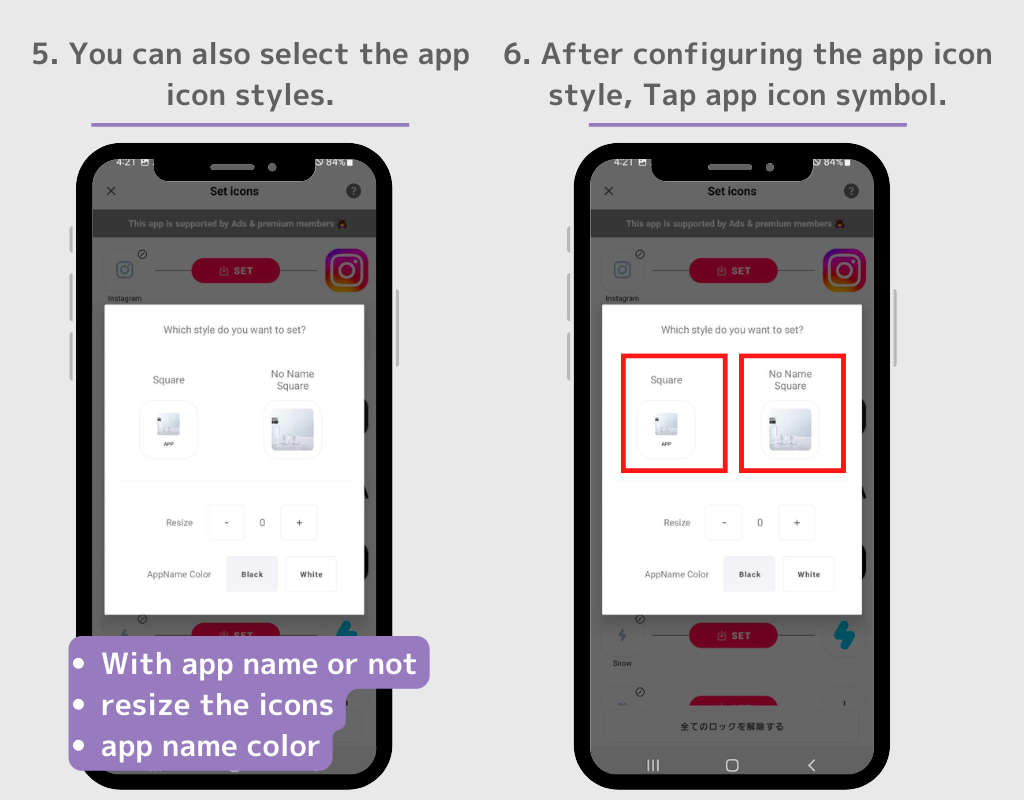
Pôvodné ikony aplikácií môžete skryť z domovskej obrazovky.
1. Klepnite a podržte ikonu, ktorú chcete skryť
2. v kontextovom okne vyberte možnosť „Odstrániť“.
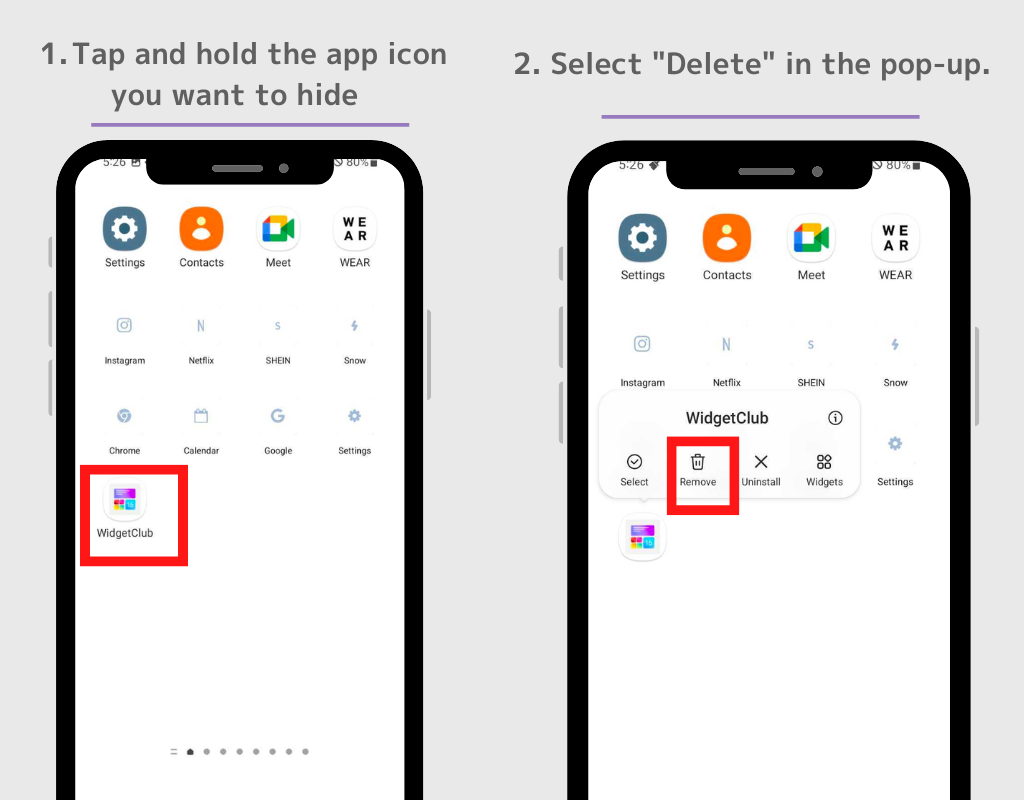
Ak chcete skryť viacero ikon aplikácií, klepnite na „Vybrať“ v kontextovom okne a potom môžete odstrániť viacero ikon aplikácií naraz.
⚠️Upozorňujeme: Nevyberajte možnosť „Odinštalovať“. Ak odinštalujete pôvodnú aplikáciu, nebudete môcť používať samotnú aplikáciu.
Môžete si tiež prispôsobiť svoj vlastný štýl widgetu!
1. Otvorte aplikáciu WidgetClub a klepnite na tlačidlo +.
2. Vyberte „Widget“ a vyberte požadovanú veľkosť z možností Malá, Stredná a Veľká.
3. Vyberte typ miniaplikácie z viacerých typov miniaplikácií vrátane miniaplikácií počasia, miniaplikácií hodín a kalendára.
4. Dostanete sa na obrazovku úprav miniaplikácií, kde si môžete vybrať svoj obľúbený obrázok a prispôsobiť písmo a farbu.
5. Klepnite na tlačidlo „Nastaviť“, potom sa zobrazia sloty na nastavenie miniaplikácie, klepnite na miesto, aby ste miniaplikáciu nahradili. (Zapamätajte si veľkosť miniaplikácie, keď ju tu nastavíte!)
6. Vráťte sa na domovskú obrazovku a dlho stlačte prázdne miesto. Potom vyberte tlačidlo „Widget“.
7. Vo vyhľadávacom poli vyhľadajte „WidgetClub“ (ak tam nie je vyhľadávací panel, nájdite miniaplikáciu WidgetClub!)
8. Existujú štyri typy miniaplikácií WidgetClub: „ikona“, „malá“, „stredná“ a „veľká“, takže klepnite na veľkosť miniaplikácie, ktorú ste práve nastavili v kroku 4.
9. Dostanete sa na obrazovku nastavení, klepnite na miniaplikáciu, ktorú chcete nastaviť. Všetko je hotové!
(Vysvetlíme vám spôsob nastavenia z kroku 6 vyššie!)
Tu je niekoľko príkladov prispôsobení na vylepšenie vašej domovskej obrazovky! Všetky nasledujúce príspevky sú dostupné ako šablóny na WidgetClub a môžete ich získať stiahnutím WidgetClub! (V podstate zadarmo, niektoré návrhy sú spoplatnené)